一年级信息技术教案 网页文本的基本制作
文档属性
| 名称 | 一年级信息技术教案 网页文本的基本制作 | 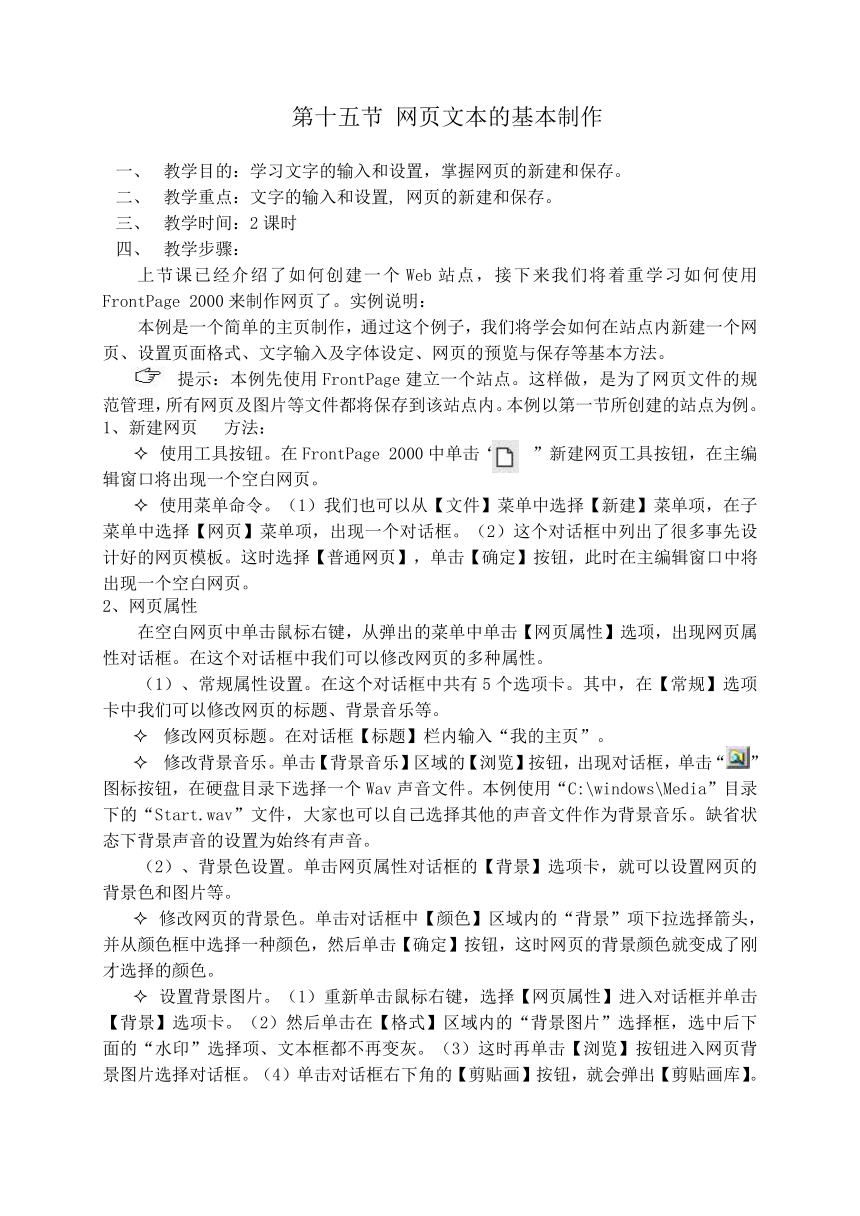 | |
| 格式 | zip | ||
| 文件大小 | 20.3KB | ||
| 资源类型 | 教案 | ||
| 版本资源 | 通用版 | ||
| 科目 | 信息科技(信息技术) | ||
| 更新时间 | 2009-12-10 13:01:00 | ||
图片预览
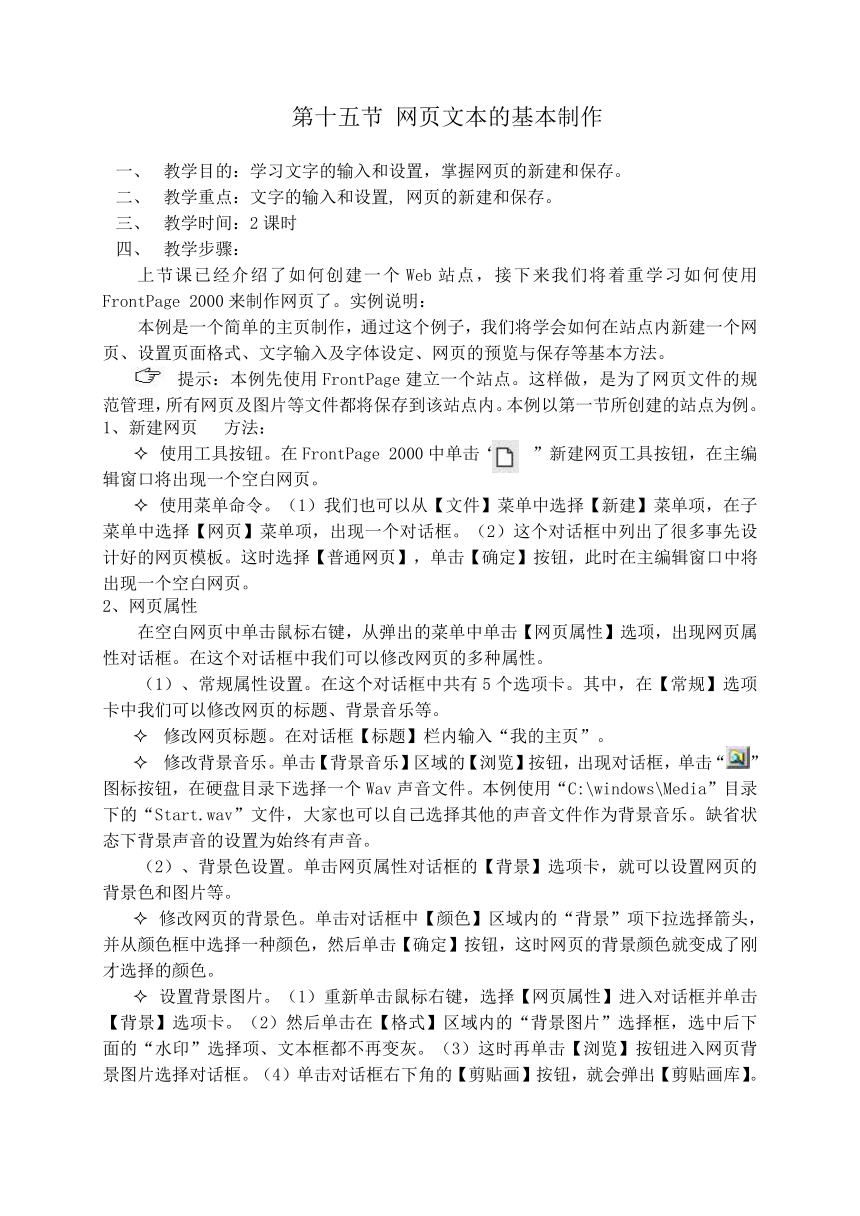
文档简介
第十五节 网页文本的基本制作
教学目的:学习文字的输入和设置,掌握网页的新建和保存。
教学重点:文字的输入和设置, 网页的新建和保存。
教学时间:2课时
教学步骤:
上节课已经介绍了如何创建一个Web站点,接下来我们将着重学习如何使用FrontPage 2000来制作网页了。实例说明:
本例是一个简单的主页制作,通过这个例子,我们将学会如何在站点内新建一个网页、设置页面格式、文字输入及字体设定、网页的预览与保存等基本方法。
提示:本例先使用FrontPage建立一个站点。这样做,是为了网页文件的规范管理,所有网页及图片等文件都将保存到该站点内。本例以第一节所创建的站点为例。
1、新建网页 方法:
使用工具按钮。在FrontPage 2000中单击“ ”新建网页工具按钮,在主编辑窗口将出现一个空白网页。
使用菜单命令。(1)我们也可以从【文件】菜单中选择【新建】菜单项,在子菜单中选择【网页】菜单项,出现一个对话框。(2)这个对话框中列出了很多事先设计好的网页模板。这时选择【普通网页】,单击【确定】按钮,此时在主编辑窗口中将出现一个空白网页。
2、网页属性
在空白网页中单击鼠标右键,从弹出的菜单中单击【网页属性】选项,出现网页属性对话框。在这个对话框中我们可以修改网页的多种属性。
(1)、常规属性设置。在这个对话框中共有5个选项卡。其中,在【常规】选项卡中我们可以修改网页的标题、背景音乐等。
修改网页标题。在对话框【标题】栏内输入“我的主页”。
修改背景音乐。单击【背景音乐】区域的【浏览】按钮,出现对话框,单击“”图标按钮,在硬盘目录下选择一个Wav声音文件。本例使用“C:\windows\Media”目录下的“Start.wav”文件,大家也可以自己选择其他的声音文件作为背景音乐。缺省状态下背景声音的设置为始终有声音。
(2)、背景色设置。单击网页属性对话框的【背景】选项卡,就可以设置网页的背景色和图片等。
修改网页的背景色。单击对话框中【颜色】区域内的“背景”项下拉选择箭头,并从颜色框中选择一种颜色,然后单击【确定】按钮,这时网页的背景颜色就变成了刚才选择的颜色。
设置背景图片。(1)重新单击鼠标右键,选择【网页属性】进入对话框并单击【背景】选项卡。(2)然后单击在【格式】区域内的“背景图片”选择框,选中后下面的“水印”选择项、文本框都不再变灰。(3)这时再单击【浏览】按钮进入网页背景图片选择对话框。(4)单击对话框右下角的【剪贴画】按钮,就会弹出【剪贴画库】。单击【Web背景】选项从中选择一种图案作为背景,选中后单击“”插入剪辑按钮。(5)然后单击网页属性对话框的【确定】按钮。这时网页背景已变成了刚才选择的图案。
3、文本输入
从工具栏中的【字体样式】下拉菜单选择“标题1”,然后从键盘输入“这是我的第一个主页”,按回车键。
从【字体样式】下拉菜单选择“标题2”,输入“个人信息”,然后按回车键。接着输入“姓 名:小明”,按Shift键加回车键;输入“年 龄:17”,按Shift键加回车键;输入“就读学校:珠海新世纪学校高一(1)班”,按Shift键加回车键;输入“职 务:班长”,按回车键。
提示:我们在输入文本的时候使用了两种按回车键的方式:直接按回车键,按Shift键加回车键。大家可以在实际操作中自己体会一下这两种方式的区别。
从【字体样式】下拉菜单选择“标题2”,输入“联系信息”,然后按回车键。接着输入“地 址:广东省珠海市xx大街”,按Shift键加回车键;输入“邮政编码:519090”,按Shift键加回车键;输入“电 话:(0756)xxxxxxxx”,按Shift键加回车键;输入“电子邮箱:xxxxx@21cn.com”,按回车键。输入“很高兴能认识您,希望能和您交朋友!”,按回车键;输入“谢谢您参观我的网页,再见!”,按回车键。
4、字体设置
(1)、选定文字 选定文字的方法有两种:
①一种方法是将鼠标指针移到待选文字段的开头,按住鼠标左键,不要松手,然后向右下方拖动,将该段文字涂黑;
②另外一种方法就是用键盘上的光标箭头将插入点移到选定文字的开头,然后左手按着Shift键,右边按光标移动键(如←、↑、→、↓键),也可将所选定文字涂黑。
(2)、修饰文字
修饰文字是指文字的字体、字型、大小(字号)、颜色、效果的设置。
例:选定“这是我的第一个主页”文字后,设定文字属性的操作有以下两种:
①单击【格式】菜单项,选择【字体】后出现字体对话框;
②或单击鼠标右键,在弹出的对话框中单击【字体】选项,也将出现字体对话框。
③这时在对话框中的字体设为“隶书”,字型为“加粗”,大小为“6 (24磅)”,颜色为“红色”,效果为默认。单击【确定】按钮即可完成文字修饰。例中其他字体修饰的操作也类似进行。
5、保存网页
单击常规工具栏上的“”,或单击【文件】菜单再选择【保存文件】,就可以把正在编辑的网页保存起来。或直接按Ctrl+S键也可以保存网页。
如果你是在修改已经保存过的网页,修改过的网页将被重新保存。但如果是新建的网页,单击“”后会出现对话框。
在对话框中的【文件名】栏内输入网页的文件名(如“First”),单击【保存】按钮,该网页就会保存到当前的站点上。FrontPage 2000保存文件的类型主要有网页文件(.htm)、FrontPage模板(.tem)、文本文件(.txt)、超文本模板文件(.htt)等。
6、关闭网页
(1)、单击【文件】菜单并选择【关闭】,或直接按Alt+F4键,如果此时网页文件未保存,就会出现一个提示对话框。
(2)、当单击对话框中的【是】按钮时,将出现保存网页对话框,输入网页文件名并单击【保存】按钮后,网页文件将被关闭;当单击【否】按钮时,该网页文件不保存并关闭;当单击【取消】按钮时,该网页文件不关闭,并返回主编辑窗口。
7、打开网页
(1)、单击“”工具图标,或单击【文件】菜单并选择【打开】,或直接按Alt+O键,出现一个打开文件对话框。
(2)、在对话框中单击【查找范围】下拉列表框,选择文件路径。在文件列表区中列出被选中该文件路径下的所有文件。
(3)、选中一个文件,然后单击【打开】按钮,或直接双击该文件名即可打开文件。
8、预览网页
网页编辑完成后,可以用浏览器预览一下网页的效果。有两种预览网页的方式:
(1)、一种是单击FrontPage 2000主编辑窗口下面的【预览】标签,就打开一个FrontPage编辑器自带的浏览器,看完之后,单击【普通】标签,又切换到编辑状态。
(2)、另一种是单击【常规】工具栏的“”图标按钮(或直接按Ctrl+Shift+B键,或单击【文件】菜单并选择【在浏览器中预览】菜单项),将启动已安装好的浏览器并打开该网页。如果在预览之前没有把修改后的或新建的网页保存起来,则将弹出一个对话框提示你应该首先保存该网页。
注意:在预览窗口中看到的是网页在发布后的大致样式。要看到网页在WWW浏览器中的真实情形,必须使用【在浏览器预览】菜单项查看。而且,即使是在WWWW浏览器中浏览通过,不同的浏览器产生的效果不一样。在发布到Internet上的前后,最好使用不同的浏览器多浏览几次。
教学目的:学习文字的输入和设置,掌握网页的新建和保存。
教学重点:文字的输入和设置, 网页的新建和保存。
教学时间:2课时
教学步骤:
上节课已经介绍了如何创建一个Web站点,接下来我们将着重学习如何使用FrontPage 2000来制作网页了。实例说明:
本例是一个简单的主页制作,通过这个例子,我们将学会如何在站点内新建一个网页、设置页面格式、文字输入及字体设定、网页的预览与保存等基本方法。
提示:本例先使用FrontPage建立一个站点。这样做,是为了网页文件的规范管理,所有网页及图片等文件都将保存到该站点内。本例以第一节所创建的站点为例。
1、新建网页 方法:
使用工具按钮。在FrontPage 2000中单击“ ”新建网页工具按钮,在主编辑窗口将出现一个空白网页。
使用菜单命令。(1)我们也可以从【文件】菜单中选择【新建】菜单项,在子菜单中选择【网页】菜单项,出现一个对话框。(2)这个对话框中列出了很多事先设计好的网页模板。这时选择【普通网页】,单击【确定】按钮,此时在主编辑窗口中将出现一个空白网页。
2、网页属性
在空白网页中单击鼠标右键,从弹出的菜单中单击【网页属性】选项,出现网页属性对话框。在这个对话框中我们可以修改网页的多种属性。
(1)、常规属性设置。在这个对话框中共有5个选项卡。其中,在【常规】选项卡中我们可以修改网页的标题、背景音乐等。
修改网页标题。在对话框【标题】栏内输入“我的主页”。
修改背景音乐。单击【背景音乐】区域的【浏览】按钮,出现对话框,单击“”图标按钮,在硬盘目录下选择一个Wav声音文件。本例使用“C:\windows\Media”目录下的“Start.wav”文件,大家也可以自己选择其他的声音文件作为背景音乐。缺省状态下背景声音的设置为始终有声音。
(2)、背景色设置。单击网页属性对话框的【背景】选项卡,就可以设置网页的背景色和图片等。
修改网页的背景色。单击对话框中【颜色】区域内的“背景”项下拉选择箭头,并从颜色框中选择一种颜色,然后单击【确定】按钮,这时网页的背景颜色就变成了刚才选择的颜色。
设置背景图片。(1)重新单击鼠标右键,选择【网页属性】进入对话框并单击【背景】选项卡。(2)然后单击在【格式】区域内的“背景图片”选择框,选中后下面的“水印”选择项、文本框都不再变灰。(3)这时再单击【浏览】按钮进入网页背景图片选择对话框。(4)单击对话框右下角的【剪贴画】按钮,就会弹出【剪贴画库】。单击【Web背景】选项从中选择一种图案作为背景,选中后单击“”插入剪辑按钮。(5)然后单击网页属性对话框的【确定】按钮。这时网页背景已变成了刚才选择的图案。
3、文本输入
从工具栏中的【字体样式】下拉菜单选择“标题1”,然后从键盘输入“这是我的第一个主页”,按回车键。
从【字体样式】下拉菜单选择“标题2”,输入“个人信息”,然后按回车键。接着输入“姓 名:小明”,按Shift键加回车键;输入“年 龄:17”,按Shift键加回车键;输入“就读学校:珠海新世纪学校高一(1)班”,按Shift键加回车键;输入“职 务:班长”,按回车键。
提示:我们在输入文本的时候使用了两种按回车键的方式:直接按回车键,按Shift键加回车键。大家可以在实际操作中自己体会一下这两种方式的区别。
从【字体样式】下拉菜单选择“标题2”,输入“联系信息”,然后按回车键。接着输入“地 址:广东省珠海市xx大街”,按Shift键加回车键;输入“邮政编码:519090”,按Shift键加回车键;输入“电 话:(0756)xxxxxxxx”,按Shift键加回车键;输入“电子邮箱:xxxxx@21cn.com”,按回车键。输入“很高兴能认识您,希望能和您交朋友!”,按回车键;输入“谢谢您参观我的网页,再见!”,按回车键。
4、字体设置
(1)、选定文字 选定文字的方法有两种:
①一种方法是将鼠标指针移到待选文字段的开头,按住鼠标左键,不要松手,然后向右下方拖动,将该段文字涂黑;
②另外一种方法就是用键盘上的光标箭头将插入点移到选定文字的开头,然后左手按着Shift键,右边按光标移动键(如←、↑、→、↓键),也可将所选定文字涂黑。
(2)、修饰文字
修饰文字是指文字的字体、字型、大小(字号)、颜色、效果的设置。
例:选定“这是我的第一个主页”文字后,设定文字属性的操作有以下两种:
①单击【格式】菜单项,选择【字体】后出现字体对话框;
②或单击鼠标右键,在弹出的对话框中单击【字体】选项,也将出现字体对话框。
③这时在对话框中的字体设为“隶书”,字型为“加粗”,大小为“6 (24磅)”,颜色为“红色”,效果为默认。单击【确定】按钮即可完成文字修饰。例中其他字体修饰的操作也类似进行。
5、保存网页
单击常规工具栏上的“”,或单击【文件】菜单再选择【保存文件】,就可以把正在编辑的网页保存起来。或直接按Ctrl+S键也可以保存网页。
如果你是在修改已经保存过的网页,修改过的网页将被重新保存。但如果是新建的网页,单击“”后会出现对话框。
在对话框中的【文件名】栏内输入网页的文件名(如“First”),单击【保存】按钮,该网页就会保存到当前的站点上。FrontPage 2000保存文件的类型主要有网页文件(.htm)、FrontPage模板(.tem)、文本文件(.txt)、超文本模板文件(.htt)等。
6、关闭网页
(1)、单击【文件】菜单并选择【关闭】,或直接按Alt+F4键,如果此时网页文件未保存,就会出现一个提示对话框。
(2)、当单击对话框中的【是】按钮时,将出现保存网页对话框,输入网页文件名并单击【保存】按钮后,网页文件将被关闭;当单击【否】按钮时,该网页文件不保存并关闭;当单击【取消】按钮时,该网页文件不关闭,并返回主编辑窗口。
7、打开网页
(1)、单击“”工具图标,或单击【文件】菜单并选择【打开】,或直接按Alt+O键,出现一个打开文件对话框。
(2)、在对话框中单击【查找范围】下拉列表框,选择文件路径。在文件列表区中列出被选中该文件路径下的所有文件。
(3)、选中一个文件,然后单击【打开】按钮,或直接双击该文件名即可打开文件。
8、预览网页
网页编辑完成后,可以用浏览器预览一下网页的效果。有两种预览网页的方式:
(1)、一种是单击FrontPage 2000主编辑窗口下面的【预览】标签,就打开一个FrontPage编辑器自带的浏览器,看完之后,单击【普通】标签,又切换到编辑状态。
(2)、另一种是单击【常规】工具栏的“”图标按钮(或直接按Ctrl+Shift+B键,或单击【文件】菜单并选择【在浏览器中预览】菜单项),将启动已安装好的浏览器并打开该网页。如果在预览之前没有把修改后的或新建的网页保存起来,则将弹出一个对话框提示你应该首先保存该网页。
注意:在预览窗口中看到的是网页在发布后的大致样式。要看到网页在WWW浏览器中的真实情形,必须使用【在浏览器预览】菜单项查看。而且,即使是在WWWW浏览器中浏览通过,不同的浏览器产生的效果不一样。在发布到Internet上的前后,最好使用不同的浏览器多浏览几次。
同课章节目录
